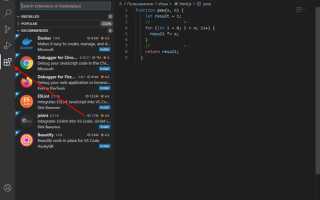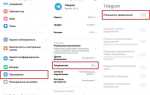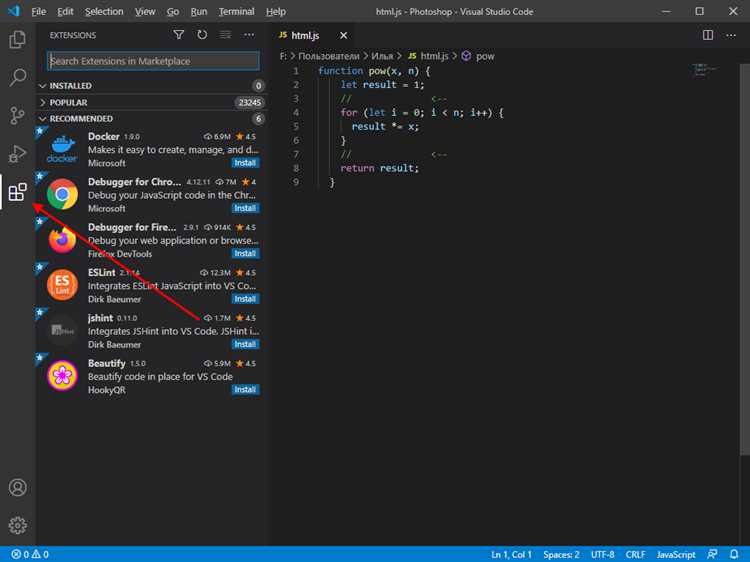
Visual Studio Code – это кроссплатформенный редактор кода с открытым исходным кодом, разработанный Microsoft. Он поддерживает более 30 языков программирования «из коробки» и легко расширяется через официальные и сторонние расширения. VS Code работает на движке Electron, что обеспечивает совместимость с Windows, macOS и Linux.
Одной из ключевых особенностей VS Code является встроенная поддержка TypeScript и JavaScript, включая интеллектуальную подсветку синтаксиса, автодополнение и отладку. Для Python доступно расширение от Microsoft, обеспечивающее глубокую интеграцию с такими инструментами, как pylint, black, Jupyter и pipenv. Разработка на C++ возможна благодаря плагину C/C++ Extension, включающему IntelliSense и отладчик GDB.
Поддержка языков реализуется через механизм LSP (Language Server Protocol), который обеспечивает единую архитектуру взаимодействия редактора с языковыми серверами. Это позволяет использовать один и тот же редактор для работы с Go, Rust, PHP, Ruby, Java и другими языками без потери функциональности. Например, для Rust активно используется расширение rust-analyzer, а для Java – Language Support for Java™ by Red Hat.
Разработчикам веб-приложений VS Code предлагает интеграцию с такими технологиями, как React, Angular и Vue, включая поддержку JSX, шаблонов, фрагментов кода и отладку прямо из редактора. Расширения ESLint, Prettier и Live Server позволяют выстроить полный цикл разработки без перехода в сторонние среды.
Благодаря открытой архитектуре и активному сообществу, Visual Studio Code остается одним из самых гибких решений для профессиональной разработки. Рекомендуется использовать сочетание встроенных функций и кастомных расширений под конкретный стек проекта для повышения эффективности.
Настройка поддержки Python в Visual Studio Code
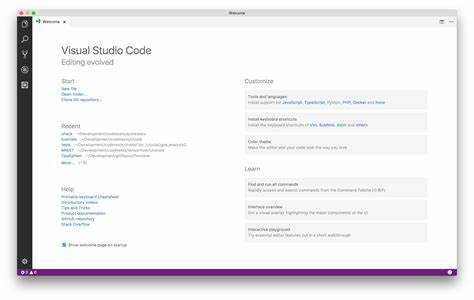
Для полноценной работы с Python в Visual Studio Code необходимо выполнить последовательную настройку среды.
- Установите расширение Python от Microsoft через Marketplace. Оно предоставляет IntelliSense, поддержку отладчика, Jupyter и другие инструменты.
- Убедитесь, что на компьютере установлен Python. Проверьте доступность интерпретатора командой
python --versionилиpython3 --version. - Откройте командную палитру (
Ctrl+Shift+P) и выберитеPython: Select Interpreter. Укажите нужную версию интерпретатора или виртуальное окружение. - Для создания виртуального окружения выполните в терминале команду:
python -m venv venv. Активируйте окружение и снова выберите его в палитре VS Code. - Установите pylint или flake8 для статического анализа:
pip install pylintилиpip install flake8. VS Code автоматически обнаружит установленный линтер. - Настройте форматирование. Установите black или autopep8:
pip install black. Затем вsettings.jsonукажите:"python.formatting.provider": "black", "editor.formatOnSave": true
- Добавьте поддержку Jupyter, установив расширение Jupyter. Оно позволяет запускать .ipynb-файлы прямо в редакторе.
- Для полноценной отладки укажите конфигурацию в
launch.json:{ "type": "python", "request": "launch", "name": "Запуск Python-файла", "program": "${file}" }
После выполнения этих шагов VS Code будет настроен для эффективной разработки на Python с поддержкой всех ключевых функций: автодополнения, форматирования, анализа и отладки.
Интеграция C# и .NET через расширения VS Code
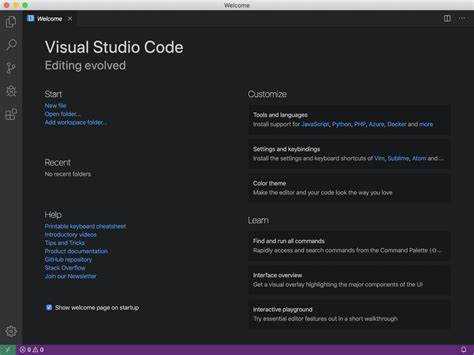
Для полноценной разработки на C# в Visual Studio Code необходимо установить расширение «C# for Visual Studio Code (powered by OmniSharp)». Оно обеспечивает поддержку IntelliSense, отладку, автодополнение и переход по коду. После установки расширения VS Code автоматически распознаёт .csproj и .sln файлы, что позволяет работать с многопроектными решениями .NET.
Для запуска и отладки приложений требуется установленный .NET SDK. Рекомендуется использовать последнюю LTS-версию, которую можно проверить и скачать с официального сайта dotnet.microsoft.com. После установки SDK команда dotnet --version в терминале должна вернуть актуальный номер версии.
Расширение C# использует сервер OmniSharp, который запускается при открытии проекта. Для корректной работы следует избегать ручного редактирования .csproj файлов во время активной сессии, чтобы не вызвать ошибки синхронизации.
Для тестирования используется расширение .NET Test Explorer. Оно интегрируется с MSTest, xUnit и NUnit. Рекомендуется включить параметр "dotnet.testExplorer.autoWatch": true в settings.json для автоматического обновления тестов при изменении кода.
Для повышения производительности можно отключить ненужные фичи OmniSharp в настройках, например, анализ неиспользуемого кода. Это особенно полезно при работе с большими решениями.
Интеграция с терминалом позволяет запускать команды dotnet build, dotnet run и dotnet publish напрямую из редактора. Использование задачи сборки (tasks.json) ускоряет выполнение повторяющихся операций.
Для работы с ASP.NET Core полезно установить расширение «ASP.NET Core Snippets», предоставляющее готовые шаблоны Razor и компонентов MVC. Поддержка hot reload в .NET 6+ позволяет видеть изменения в браузере без перезапуска приложения.
Работа с JavaScript и TypeScript в редакторе
Visual Studio Code автоматически распознаёт JavaScript и TypeScript-файлы, предоставляя встроенную подсветку синтаксиса, автодополнение и переход к определению. Для повышения производительности рекомендуется установить расширение ESLint, которое обеспечивает статический анализ кода и помогает соблюдать стиль проекта.
Инструмент IntelliSense поддерживает контекстную подсказку типов, включая поддержку JSDoc в JavaScript-файлах. Для динамического кода можно включить типизацию через @ts-check и аннотации JSDoc, не переходя на TypeScript.
Отладка JavaScript и TypeScript возможна без внешних инструментов. Встроенный отладчик поддерживает запуск и привязку к Node.js, настройка выполняется через файл launch.json. Для фронтенда доступны плагины, например Debugger for Chrome, позволяющие подключаться к браузеру напрямую.
Для форматирования кода рекомендуется использовать Prettier. Конфигурация осуществляется через файл .prettierrc. Совместное использование с ESLint позволяет настроить единый стиль кодирования с автоматическим исправлением при сохранении.
Сборка и запуск проектов возможны с помощью встроенного терминала и задач. Рекомендуется настроить tasks.json для выполнения компиляции TypeScript через tsc или сборки Webpack.
Подключение и использование удалённых серверов через SSH
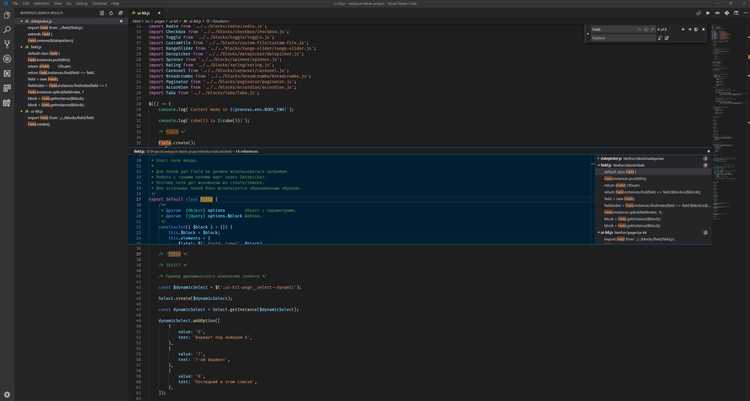
Для подключения к удалённому серверу через SSH в Visual Studio Code необходимо установить расширение Remote — SSH, разработанное Microsoft. После установки перезапустите редактор и откройте командную палитру (Ctrl+Shift+P), затем выполните команду Remote-SSH: Connect to Host….
Файл конфигурации SSH располагается по пути ~/.ssh/config. Пример записи:
Host myserver
HostName 192.168.1.10
User root
IdentityFile ~/.ssh/id_rsa
Рекомендуется использовать ключевую аутентификацию. Если ключа нет, сгенерируйте его командой ssh-keygen -t rsa -b 4096. Публичный ключ можно скопировать на сервер с помощью ssh-copy-id.
После подключения Visual Studio Code откроет рабочее пространство на сервере. Поддерживаются терминал, отладка, установка расширений и автодополнение как при работе с локальными файлами. Расширения устанавливаются на сервер, что важно учитывать при первом запуске.
Для повышения безопасности настройте доступ только по ключу, отключив логин по паролю в файле /etc/ssh/sshd_config с параметром PasswordAuthentication no, и перезапустите службу SSH.
Поддерживаются мультихостовые конфигурации, проксирование через jump-хосты и настройки портов через параметры ProxyJump и LocalForward.
Такой подход позволяет безопасно и полноценно разрабатывать прямо на сервере без необходимости использования SCP или FTP.
Настройка отладки приложений на Node.js
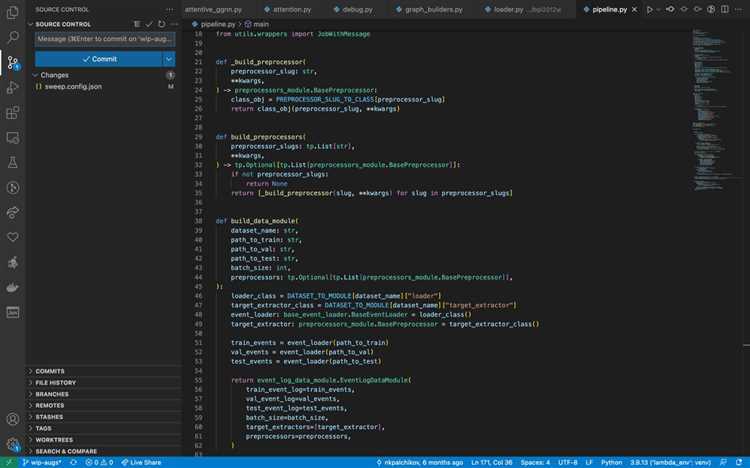
Откройте проект в Visual Studio Code и убедитесь, что установлен пакет Debugger for Chrome и встроенный отладчик Node.js. Убедитесь, что в проекте есть файл package.json с указанным скриптом запуска, например: "start": "node index.js".
Создайте файл .vscode/launch.json с конфигурацией отладки. Пример для запуска через Node.js:
{
"version": "0.2.0",
"configurations": [
{
"type": "node",
"request": "launch",
"name": "Запуск через Node.js",
"program": "${workspaceFolder}/index.js",
"skipFiles": ["<node_internals>/"]
}
]
}
Если используется ts-node или babel-node, укажите путь к соответствующему исполняемому файлу и настройте runtimeArgs. Пример для ts-node:
{
"type": "node",
"request": "launch",
"name": "Отладка TypeScript",
"runtimeExecutable": "npx",
"runtimeArgs": ["ts-node", "src/index.ts"],
"skipFiles": ["<node_internals>/"]
}
Для отладки уже запущенного приложения используйте тип attach. Включите инспектор: запустите приложение с флагом —inspect или —inspect-brk. Пример команды: node --inspect-brk index.js.
Затем подключитесь через следующую конфигурацию:
{
"type": "node",
"request": "attach",
"name": "Подключение к отладчику",
"port": 9229,
"restart": true,
"skipFiles": ["<node_internals>/**"]
}
Убедитесь, что порт 9229 не блокируется брандмауэром. При необходимости измените его через параметр —inspect=localhost:9230 и укажите в конфигурации.
Точки останова работают только при наличии исходных карт (source maps) для TypeScript и Babel. Включите их в tsconfig.json с параметром "sourceMap": true.
После запуска отладки откройте вкладку RUN AND DEBUG (Ctrl+Shift+D), выберите нужную конфигурацию и нажмите Start Debugging (F5).
Работа с Git и управление версиями прямо из интерфейса
Visual Studio Code интегрирует управление Git без необходимости покидать редактор. Вкладка «Source Control» отображает изменения, статус файлов и историю коммитов. Для инициализации репозитория достаточно нажать кнопку «Initialize Repository».
Изменённые файлы автоматически группируются по статусу: подготовленные к коммиту (staged) и нет. Добавить файл в staged можно кликом на плюсик рядом с названием. Коммит создаётся через поле ввода сообщения и кнопку подтверждения. Для более точного контроля доступны команды Git из командной палитры (Ctrl+Shift+P), например, Git: Commit All или Git: Undo Last Commit.
Поддерживается работа с ветками – создание, переключение, слияние. В нижней панели отображается текущая ветка, клик по ней открывает список для управления. Для слияния можно выбрать ветку назначения и инициировать merge прямо из интерфейса, а в случае конфликтов VS Code подсвечивает проблемные места и предлагает инструменты для разрешения конфликтов с выбором изменений.
Интеграция с удалёнными репозиториями позволяет выполнять push и pull через встроенные кнопки. Для аутентификации поддерживаются SSH-ключи и персональные токены доступа. Автоматическая синхронизация упрощает работу в команде.
Расширения, такие как GitLens, расширяют функционал: отображают историю по строкам кода, авторов изменений и позволяют анализировать диффы с повышенной детализацией. Это полезно для быстрого понимания контекста изменений и анализа вклада участников проекта.
Вопрос-ответ:
Что такое Visual Studio Code и для каких задач он подходит?
Visual Studio Code — это бесплатный редактор кода от Microsoft, который поддерживает множество языков программирования. Его используют для написания, редактирования и отладки программ, а также для работы с веб-разработкой, автоматизацией и созданием приложений разных типов. Благодаря расширениям редактор можно настроить под конкретные потребности разработчика.
Какие языки программирования можно использовать в Visual Studio Code?
В Visual Studio Code можно писать код на самых популярных языках, таких как JavaScript, Python, Java, C++, TypeScript, PHP, Ruby, Go и многих других. При помощи расширений поддержка языков легко расширяется, что делает редактор универсальным инструментом для разных проектов.
Как настроить подсветку синтаксиса для нестандартного языка в Visual Studio Code?
Для добавления подсветки синтаксиса для редких или собственных языков программирования можно установить специальные расширения из магазина Visual Studio Code. Если такого расширения нет, можно создать собственное с помощью TextMate грамматик и настроек темы, что позволит видеть ключевые элементы кода цветными и удобными для чтения.
Можно ли использовать Visual Studio Code для отладки кода и как это сделать?
Да, Visual Studio Code поддерживает встроенную отладку для многих языков. Чтобы начать отладку, нужно настроить файл конфигурации launch.json, который определяет параметры запуска программы. После этого можно ставить точки останова, отслеживать значения переменных и управлять выполнением программы прямо из редактора.
Какие возможности Visual Studio Code есть для работы с системами контроля версий?
Встроенная интеграция с Git позволяет отслеживать изменения в проекте, создавать коммиты, просматривать историю и управлять ветками без выхода из редактора. Кроме Git, можно подключить и другие системы контроля версий через расширения. Это помогает удобно работать с командами и сохранять порядок в коде.